کالیبره کردن باتری لپ تاپ ، یکی از راه های افزایش عمر باتری لپ تاپ می باشد. ممکن است این اتفاق را تجربه کرده باشید که هنگام کار با لپ تاپ، دستگاه ناگهان خاموش شود. در شرایطی که باتری لپ تاپ شما هنوزدرصد بالایی شارژ (مثلا در حدود ۳۰ درصد) دارد یا شما هیچ نوع پیغامی از جانب لپ تاپتان مبنی بر کمبود یا نبود شارژ دریافت نکرده اید، اما دستگاه به طور ناگهانی و به خودی خود خاموش می شود. نگران نباشید؛ این مشکل ربطی به ویندوز لپ تاپ ندارد؛ باتری لپ تاپ عامل بروز چنین مشکلی است.
پر واضح است که قدرت و توان همه باتری ها به مرور زمان و در پی استفاده مکرر از دستگاه، کم و کمتر خواهد شد و به هیچ وجه هم نمی توان جلوی این اتفاق را گرفت. البته همیشه راه حل هایی وجود دارند که با به کارگیری آنها می توان سرعت افت قدرت باتری را کاهش داد و در مقابل عواملی نیز هستند که منجر به تسریع افت توان باتری می شوند. در هر صورت و با هر روشی باتری ها به مرور ضعیف می شوند و عملکرد اولیه خود را از دست می دهند.
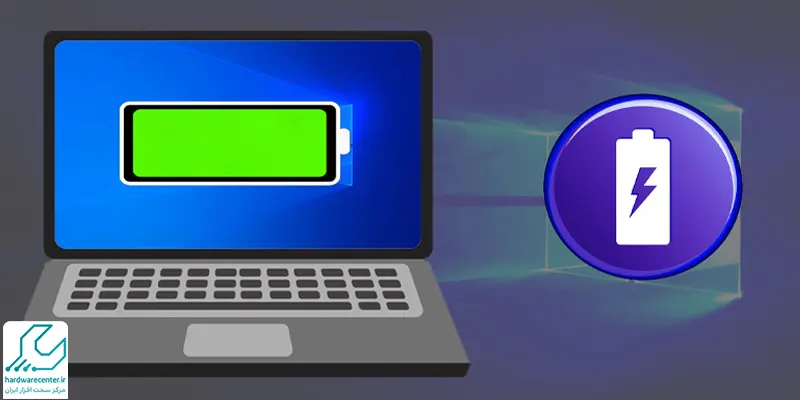
پیشنهاد سایت : احیاء باطری لپ تاپ
تست باتری پیش از هر اتفاق و اقدامی
پیش از ورود به بحث کالیبره کردن، اجازه دهید این نکته را یادآور شویم که همواره سعی کنید باتری خود را تست کرده و از عملکرد و عمر باقی مانده آن مطلع باشید تا بروز چنین اتفاقاتی خیلی هم غیر منتظره به نظر نرسد.
در ویندوز ۸ و ۱۰
صفحه خط فرمان را باز کرده و فرمان powercfg/battery report را تایپ کنید.
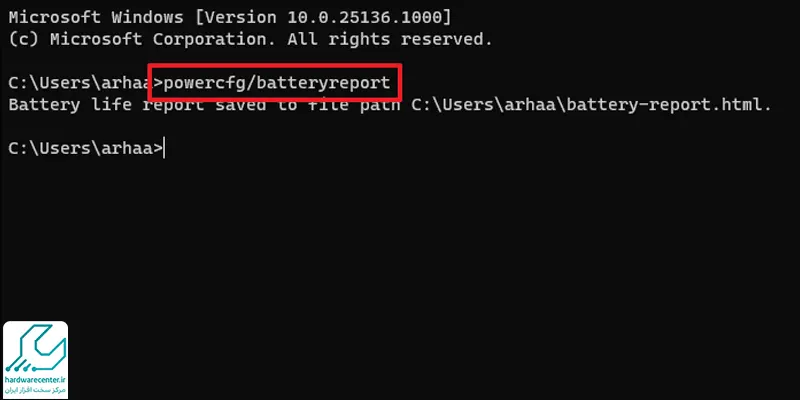
پس از چند لحظه گزارشی را خواهید دید. این گزارش را در مرورگر خود باز کنید. درک و فهم این گزارش در ویندوز ۸ و ۱۰ راحت تر و بهتر است. در این گزارش بخش ارزیابی عمر باتری (Battery life estimates) را پیدا کنید و مقادیر شارژ کامل را با ظرفیت طراحی مقایسه کنید. اگر مقدار شارژ کامل بسیار کمتر است احتمالا باید به فکر تعویض باتری لپ تاپ خود باشید.
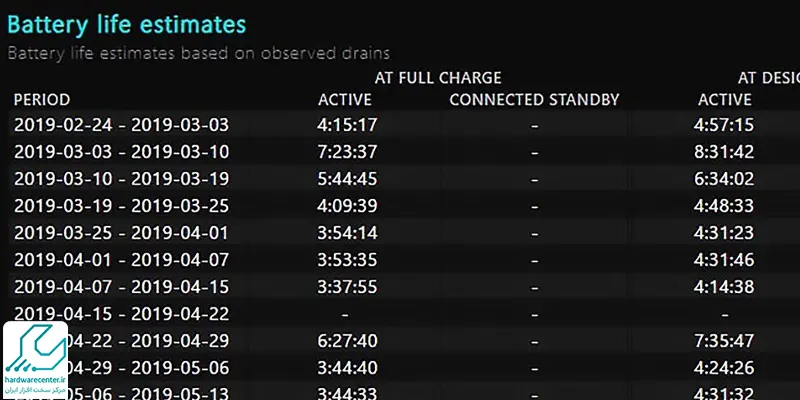
در ویندوز ۷
خط فرمان (Command Prompt) را باز و دستور powercfg/energy را تایپ کنید.
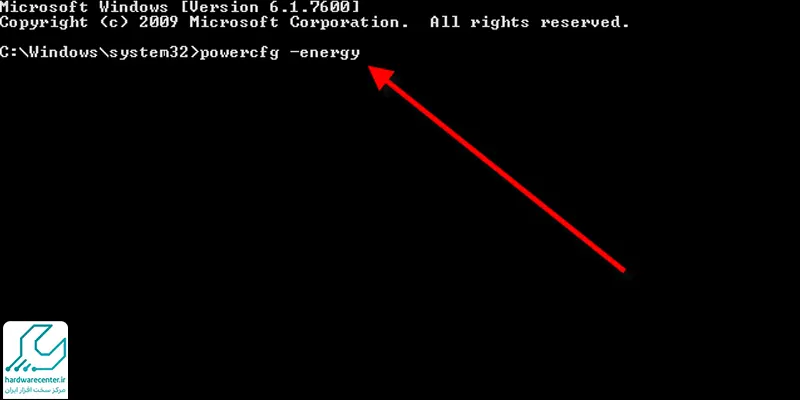
بعد از دقایقی که فرمان اجرا شد، گزارشی از عملکرد باتری ظاهر می شود. محل ذخیره گزارش هم اعلام می شود. گزارش را در مرورگر باز کنید. قسمت Battery Information را پیدا کنید. اطلاعاتی که میزان سلامت باتری را به شما نشان می دهند از جمله مقدار ظرفیت طراحی (Design Capacity) و مقدار شارژ کامل (Full Charge) در این قسمت قابل مشاهده هستند.
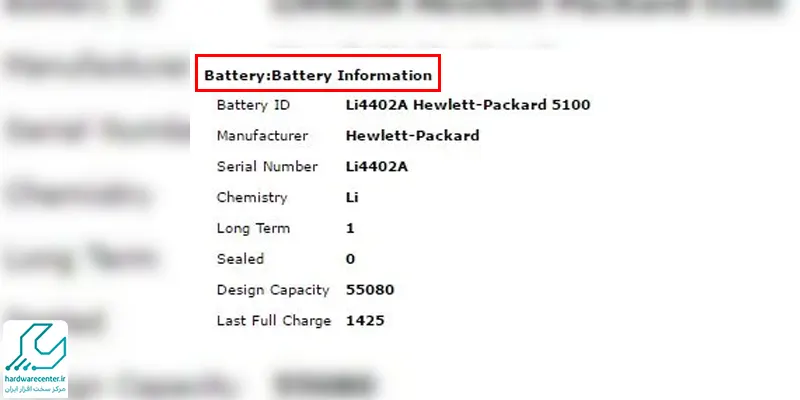
علت و راهکارهای رفع مشکل پرش تصویر لپ تاپ در این مقاله !
آموزش کالیبره کردن باتری لپ تاپ
وقتی برای اولین بار لپ تاپی تهیه کرده اید، پیشنهاد می کنیم با کالیبره کردن باتری لپ تاپ آن، طول عمر و حیات باتری را افزایش دهید. بسیار از کارشناسان حوزه آی تی پیشنهاد می کنند اولین باری که لپ تاپ می خرید حتما یک بار با این روش باتری آن را کالیبره کنید.
می توانید این کار را چند وقت یک بار انجام دهید تا حیات باتری خود را به حداکثر برسانید. برای این کار لازم است ابتدا لپ تاپ را شارژ نکنید و آن را آنقدر روشن نگه دارید تا باتری آن دشارژ شده و کاملا خاموش شود، سپس آن را به شارژ وصل کرده و صبر کنید تا باتری لپ تاپ کاملا شارژ شود. حالا لپ تاپ را از شارژر جدا کرده و دستگاه را روشن کرده و مجدا باتری را کاملا دشارژ کنید.
صحیحترین روش کالیبره کردن باتری لپ تاپ به شرح ذیل می باشد.
- باتری را بهطور کامل (۱۰۰٪) شارژ کنید.
- حالا حدود دو ساعت به باتری استراحت دهید تا گرمای ناشی از پروسهی شارژ شدن کاملا خارج شود. در طول این مدت میتوانید با حفظ اتصال به منبع برق از لپتاپ برای کاربردهای سبک استفاده کنید.
- لپ تاپ را از برق جدا کرده و با توجه به آنچه در تصویر می بینید، آن را طوری تنظیم کنید که با رسیدن شارژ باتری به ۵%، به صورت خودکار به حالت هایبرنت برود. اگر امکان تنظیم روی ۵٪ وجود ندارد، این مقدار را روی پایینترین عدد ممکن بگذارید. توجه کنید که هرگز این مقدار نباید کمتر از ۵٪ باشد.
- لپ تاپ را روشن رها کنید تا از شارژ باتری کم شود و نهایتا به حالت هایبرنت برود. در طول این مدت میتوانید از لپ تاپ همچون مواقع عادی استفاده کنید.
- زمانی که لپت اپ بهصورت خودکار خاموش و به حالت هایبرنت رفت، آن را برای ۵ ساعت یا حتی بیشتر در همین حالت رها کنید.
- لپت تاپ را به برق وصل کنید و اجازه دهید باتری بی وقفه و بهطور کامل (۱۰۰٪) شارژ شود. در طول این مدت هم میتوانید از لپ تاپ همچون مواقع عادی استفاده کنید.
ترفندی دیگر : آموزش تنظیم نور تصویر لپ تاپ
یک باور غلط درباره حافظه باتری
بسیاری گمان می کنند اگر پیش از شارژ مجدد، باتری لپ تاپ خود را کاملا تخلیه نکنند یا آن را پیش از شارژ کامل از برق بکشند، به باتری آسیب وارد خواهد شد؛ با این تصور که بخشی از ظرفیت باتری که مورد استفاده قرار نمیگیرد، فراموش می شود و به دنبال آن ظرفیت باتری کاهش مییابد.
بر اساس این باور همیشه باید اجازه دهیم که سطح شارژ تا ۰ درصد کاهش بیابد و سپس باتری را تا ۱۰۰ درصد شارژ کنیم. این باور در مورد باتریهای قدیمی نیکلی صحیح اشت، اما در باتریهای لیتیومی نهتنها شارژ و دشارژ کامل بیهوده است بلکه میتواند به باتری لپ تاپ آسیب بزند. باتریهای مدرن لیتیومی را میتوان فارغ از درصد باقیماندهی آنها شارژ کرد و این موضوع هیچ تاثیر منفی در عملکرد و عمر مفید آنها نخواهد داشت.
مرکز تعمیرات لپ تاپ
مرکز تعمیرات لپ تاپ مفتخر است با پشتیبانی کامل از مشتریان خود، به سطح بالایی از رضایت آنان دست یابد. این مرکز پیش از هر چیز تلاش می کند در اطلاع رسانی های خود، علم و آگاهی کاربر را درباره دستگاهی که استفاده می کند، بالا ببرد و آموزش های ابتدایی برای رفع و حل مشکلات احتمالی را در اختیار کاربران قرار دهد.
این مرکز از حضور کارشناسان و اساتید حرفه ای برای افزایش دانش عمومی شما کاربر فهیم بهره می جوید و همواره تلاش می کند به عنوان پلی رابط بین علم و عمل، ماهیت وجودی داشته باشد. افتخار ما، حضور در کنار شماست.
مرکز تعمیرات لپ تاپ / تعمیرات لپ تاپ اپل / تعمیرات لپ تاپ ایسوس / تعمیرات لپ تاپ ایسر / تعمیرات لپ تاپ دل / تعمیرات لپ تاپ اچ پی / تعمیرات لپ تاپ فوجیتسو / تعمیرات لپ تاپ لنوو / تعمیرات لپ تاپ پاناسونیک / تعمیرات لپ تاپ توشیبا / تعمیرات لپ تاپ شارپ / تعمیرات لپ تاپ ال جی / مرکز تعمیرات نوت بوک / تعمیرات لپ تاپ سونی / تعمیرات لپ تاپ سامسونگ /

